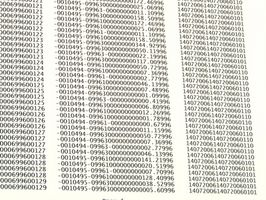
Database possono essere utilizzati per una varietà di ragioni diverse, sia legati al lavoro e a casa. La complessità di un database dipende dal vostro scopo per l'utilizzo di uno. Il programma di Database di Microsoft Access 2007 rende facile organizzare un database di base come indirizzi e informazioni di contatto per la vostra famiglia e gli amici, tra gli altri progetti.
Istruzioni
Esercitazione di base sul Database
1
Selezionare "Database vuoto" nella parte superiore della schermata principale quando si apre Microsoft Access 2007.
2
Digitare il titolo del database nello spazio apposito nella colonna di destra dello schermo. Clicca su "Crea" e si aprirà automaticamente la finestra di database di base.
3
Fare clic su "Aggiungi campo" digitare il nome della colonna. Se si effettua un database di informazioni di base contatto che si desidera includere una colonna per nome, cognome, indirizzo, Email e numero di telefono. La colonna di I.D. è automatica e numererà le voci come li si entra nel database.
O fare clic su "Campi" nel menu in alto. Vedrete due colonne elencate, "Field Name" e "Tipo di dati." Nella prima colonna si digita le intestazioni di colonna; nel secondo, si selezionerà il tipo di dati, ad esempio testo, numeri, ecc.
Finché sei nella scheda denominata "Schede tecniche" sarà in grado di utilizzare i controlli nella parte superiore.
4
Fare clic su "Mostra" nell'angolo sinistro del menu nella parte superiore, quindi selezionare "Visualizzazione struttura".
5
Digitare il nome tuo tavolo quando si apre la finestra "Salva con nome" e fare clic su "OK".
6
Inserire i dati nel foglio dati facendo clic nella colonna "Nome" e aggiungendo informazioni pertinenti. Per spostare da colonna a colonna nella stessa riga è sufficiente premere "Tab" sulla tastiera. Quando hai una voce completo, premere "Invio" sulla tastiera e si passerà alla riga successiva per inserire un'altra voce.
7
Salvare spesso quando si immettono dati per garantire che i dati non sono persi. Come si cambia finestra vista il programma solitamente chiederà automaticamente se si desidera salvare.
8
Ordinare il vostro database secondo le necessità. Per un foglio di informazioni di base contatto, probabilmente vorrete ordinare la colonna "Last Name" in ordine alfabetico. Fare clic sull'intestazione della colonna "Nome" e selezionare "Ordina A-Z" per ordinare l'elenco in ordine crescente.
9
Fare clic e trascinare un'intestazione di colonna per spostare l'intera colonna in un altro posto. Si tratta di uno strumento essenziale se si decide dopo aver inserito i dati che si desidera visualizzare la colonna cognome prima della colonna nome.
10
Esplorare le schede nella parte superiore e giocare con i diversi punti di vista e le opzioni per un database. Se si commette un errore, si può colpire il pulsante "Annulla" per tornare indietro o chiudere senza salvare e riaprire l'ultimo database salvato.
Consigli & Avvertenze
- Se avete bisogno di un database più complesso, è possibile esplorare le opzioni di provare cose diverse all'interno del vostro menu di base.
- Salvare frequentemente per evitare di perdere dati.